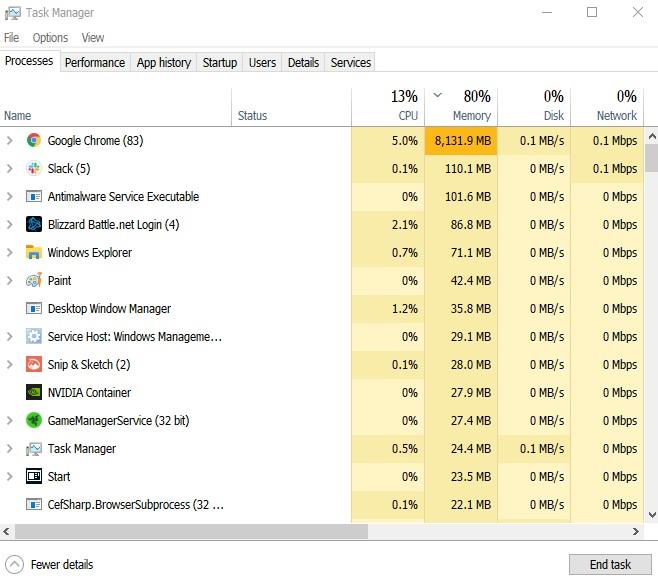Beberapa pemain mengadu bahawa PC mereka terus dimulakan semula ketika mereka bermain Call Of Duty Warzone. Walaupun ini tidak meluas, ini pasti menjadi masalah yang mengecewakan bagi sesetengah pihak.
Sekiranya anda mengalami reboot secara rawak di Warzone, cuba periksa penyelesaian masalah ini untuk melihat apa yang boleh anda lakukan mengenainya.
Sebab mengapa PC anda mungkin dimulakan semula semasa bermain Call of Duty Warzone
Sekiranya PC anda dimulakan semula secara rawak setiap kali anda bermain Call of Duty Warzone, terdapat beberapa perkara yang mesti anda periksa. Memulakan semula boleh menjadi tanda terlalu panas, kesalahan perisian, perisian hasad, atau bahkan masalah pengekodan permainan.
Mari kita bincangkan secara ringkas setiap sebab ini.
Terlalu panas.
Bagi kebanyakan orang, sebab utama mengapa PC mereka dimulakan semula ketika bermain COD Warzone adalah perkakasan yang terlalu banyak dan terlalu panas. Ini boleh berlaku sekiranya terdapat kecacatan perkakasan dengan salah satu komponen perkakasan seperti CPU.
Sekiranya prosesor atau CPU rosak atau tidak berventilasi dengan betul, ia mungkin tidak dapat kehilangan haba dengan betul semasa beroperasi. Untuk mengelakkan kerosakan sistem, komputer anda akan dimatikan sendiri. Sekiranya perkara ini sering berlaku semasa permainan, anda mungkin perlu mendapatkan bantuan daripada seorang profesional untuk menentukan sebab sebenar.
Batasan perkakasan PC boleh menyebabkan restart secara rawak di Warzone.
Dalam beberapa kes, perkakasan yang perlahan atau tidak mencukupi mungkin menjadi sebab mengapa Warzone boleh berhenti dan ditutup sendiri. Pastikan komputer anda memenuhi syarat minimum ini:
- CPU: Intel Core i3-4340 atau AMD FX-6300
- Ram: 8 GB
- OS: Windows 7 64-Bit (SP1) atau Windows 10 64-Bit (1709 atau lebih baru)
- KAD VIDEO: NVIDIA GeForce GTX 670 / NVIDIA GeForce GTX 1650 atau AMD Radeon HD 7950
- PIXEL SHADER: 5.0
- VERTEX SHADER: 5.0
- KAD BUNYIYa
- RUANG DISK PERCUMA: 90 GB
- RAM VIDEO DEDIKASI: 2048 MB
Sekiranya anda merancang untuk mempunyai prestasi yang lebih baik semasa bermain permainan, kami sangat mengesyorkan agar anda mendapatkan PC yang lebih hebat daripada yang ada di atas.
PC anda mesti mencapai disyorkan keperluan sistem untuk Warzone untuk mengurangkan kemungkinan masalah prestasi perlahan. Lihat spesifikasi yang disyorkan ini:
- CPU: Pemproses Intel Core i5-2500K atau AMD Ryzen R5 1600X
- Ram: 12 GB
- OS: Windows 10 64 Bit (Pek Perkhidmatan terkini)
- KAD VIDEO: Nvidia GeForce GTX 970 4GB / GTX 1660 6GB atau AMD Radeon R9 390 / AMD RX 580
- PIXEL SHADER: 5.1
- VERTEX SHADER: 5.1
- KAD BUNYIYa
- RUANG DISK PERCUMA: 90 GB
- RAM VIDEO DEDIKASI: 4096 MB
Masalah perisian.
Sebab lain mengapa PC anda dimulakan semula secara rawak di Warzone boleh menjadi masalah dengan OS Windows atau dengan salah satu aplikasi pihak ketiga anda.
Beberapa program mungkin mengganggu aplikasi lain dan menyebabkan pelbagai masalah, termasuk reboot sistem yang tidak dapat dijelaskan.
Sekiranya Warzone berfungsi seperti biasa sebelum anda memasang aplikasi baru, program baru ini mungkin menjadi penyebab masalahnya.
Perisian hasad.
Dalam beberapa kes yang jarang berlaku, perisian atau virus berbahaya sebenarnya boleh menyebabkan gangguan ketika anda bermain. Beberapa perisian hasad mungkin disertakan dengan perisian percuma atau aplikasi cetak rompak. Pastikan untuk mengimbas komputer anda secara berkala dengan program antivirus atau anti-malware yang dikemas kini.
Bagaimana membetulkan PC anda jika terus dimulakan semula di COD Warzone?
Berikut adalah beberapa penyelesaian untuk dicuba jika PC anda terus dihidupkan semula semasa bermain COD Warzone.
- Periksa terlalu panas.
Secara lalai, komputer dirancang untuk mematikan diri secara automatik sekiranya komponen mencapai tahap suhu tinggi tertentu. Ini untuk mengelakkan kerosakan kekal pada bahagian-bahagian ini, terutama pada CPU.
Sekiranya anda mengesyaki komputer anda terlalu panas, cuba matikan selama kira-kira 20-30 minit sebelum menghidupkannya semula.
Sekiranya boleh, cuba gunakan PC anda di tempat yang sejuk sahaja. Sekiranya anda tidak dapat melakukannya, suhu bilik akan berlaku. Kadang-kadang, pemanasan berlebihan boleh menjadi tanda masalah berterusan dengan komponen perkakasan. Sekiranya PC anda terlalu panas, walaupun ketika anda tidak menggunakannya untuk tugas berat seperti permainan, anda harus berjumpa dengan juruteknik PC agar perkakasan anda dapat diuji dan diperiksa.
- Pastikan PC anda memenuhi syarat permainan minimum.
Sekiranya PC anda berumur beberapa tahun dan menggunakan perkakasan yang baik, ada kemungkinan untuk bermain COD Warzone. Pastikan anda memeriksa apakah memenuhi syarat sistem minimum atau disyorkan untuk permainan ini seperti yang disebutkan di atas.

- Tutup aplikasi latar belakang.
Sekiranya PC anda tidak dirancang untuk bermain permainan intensif grafik, yang bermaksud mungkin tidak mempunyai spesifikasi yang baik, anda harus mempertimbangkan untuk memantau beban sistem menggunakan Task Manager (CTRL + ALT + DEL).
Dengan Call Of Duty Warzone berjalan, buka Task Manager dan pilih tab Processes. Kadang kala, pemanasan berlebihan didahului oleh beban CPU dan / atau GPU yang terlalu banyak. Sekiranya kedua-dua lajur ini menunjukkan 100% sepanjang masa, ada kemungkinan PC anda mencapai titik putus pada titik-titik tertentu menyebabkannya reboot dengan sendirinya.
Sekiranya diperlukan, tutup aplikasi yang tidak perlu sehingga hanya permainan yang menggunakan sumber sistem anda.
Untuk menutup aplikasi di bawah tab Processes, cukup sorotnya dan klik pada butang End Task di bahagian bawah.
- Segala kemas kini.
Kadang kala, langkah mudah seperti mengemas kini sudah cukup untuk memperbaiki pepijat rawak. Pastikan Windows dikemas kini sepenuhnya sepanjang masa. Perkara yang sama harus dilakukan untuk pemacu kad grafik anda dan aplikasi anda yang lain.

- Periksa cakera keras.
Dalam beberapa kes yang jarang berlaku, perkakasan yang buruk boleh menyebabkan permainan tidak berfungsi dengan baik, mogok, atau memaksa komputer dimatikan secara rawak. Sekiranya anda mempunyai cakera keras yang lain, cuba pasang COD Warzone di dalamnya dan lihat apakah ia masih boleh dimulakan semula.
Masalah pemacu keras juga boleh mempengaruhi aplikasi atau permainan lain. Sekiranya anda mempunyai banyak program yang berfungsi dengan perlahan, atau jika anda melihat kemerosotan teruk dari segi prestasi pada PC anda, pertimbangkan untuk memeriksa atau mengganti cakera keras.
Bacaan yang dicadangkan:
- Cara Menyiapkan Pengesahan 2 Langkah PSN | PS4 | BARU 2020!
- Cara Menjemput Atau Bermain Dengan Rakan-rakan Di Kalangan Kita | Steam PC | BARU 2020!
- Cara Bermain Antara Kita di PC Secara Percuma | BlueStacks Emulator | BARU!
- Cara Memperbaiki Minecraft Dungeons Tidak Berfungsi (Selepas Pemasangan) | PC | BARU!
Lawati saluran Youtube androidhow kami untuk mendapatkan lebih banyak video dan tutorial penyelesaian masalah.